在Excel中编辑复杂公式!以前,我们只能在Word中使用公式编辑器编写复杂的公式,自Excel 2010开始,这个公式编辑器也可以在Excel中使用了,并且很强大,功能也趋完善。
在功能区“插入”选项卡最右侧的“符号”组中有一个“公式”拆分按钮,如下图1所示。
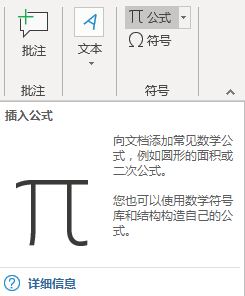
图1
单击其右侧的下拉箭头,可以调出一些常用的复杂公式库,单击即可一次性输入,如下图2所示。
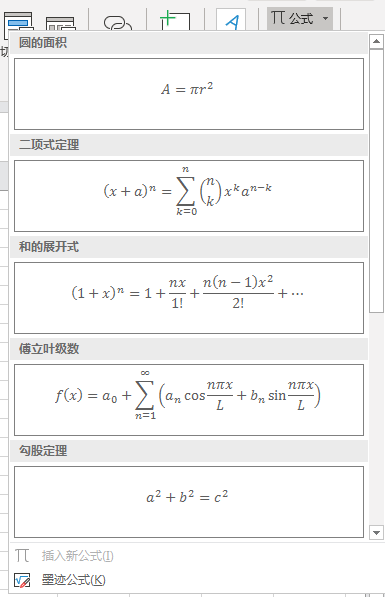
图2
如果在图1所示的“公式”按钮上单击,在工作表中会自动插入一个含有“在此处输入公式”内容的文本框。同时,Excel会在功能区增加两个选项卡:绘图工具和公式工具。如下图3所示。
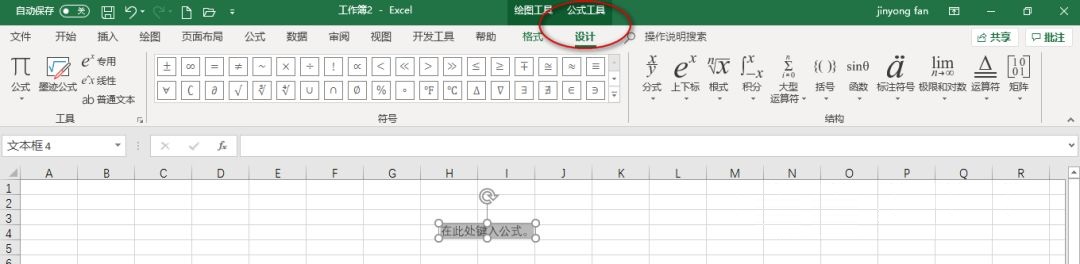
图3
此时,你可以使用“公式工具”选项卡中的功能来编写复杂的公式,如下图4所示。
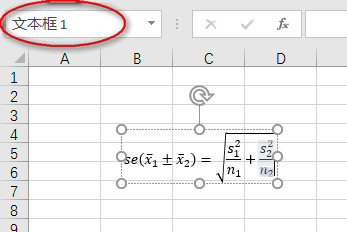
图4
注意到,在编辑或选中公式编辑框时,在Excel的名称框中会显示“文本框×”,这表明Excel是将公式放置在文本框中的,并且默认其背景是透明的。
因此,我们也可以自已先插入一个文本框,然后将光标放置在该文本框上,单击“公式”按钮右侧的下拉箭头,从公式库中选取一个公式快速输入,如下图5所示。
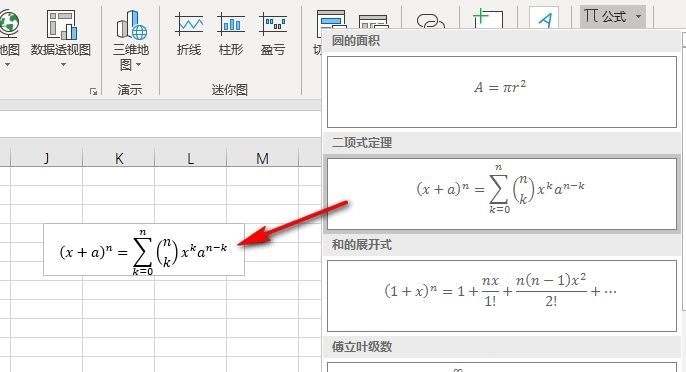
图5
输入后,我们还可以对其进行编辑修改。
当然,还可以使用功能区“绘图工具”来格式化放置了公式的文本框。
最后,要想熟练编辑复杂公式,还需要多多练习“公式工具”,特别是一些公式元素中数字和符号输入的顺序。
 office办公软件入门基础教程
office办公软件入门基础教程
